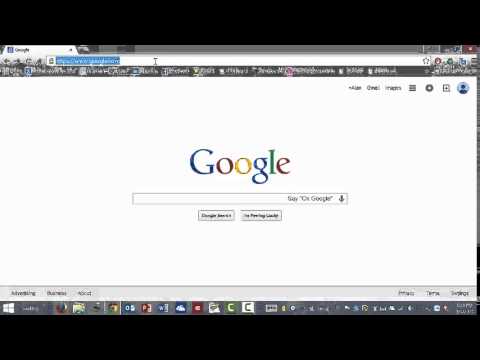En uerfarlig internetbruger skal ofte håndtere store mængder ukendte ord og udtryk. For at lære dem alle på én gang skal du tage specielle kurser til pc-brugere. Eller du kan handle anderledes og studere vilkårene, når du møder dem.

Er det nødvendigt
- - tilgængelighed af internetadgang
- - et program installeret på en computer til visning af sider på Internettet.
Instruktioner
Trin 1
For at finde adresselinjen skal du sørge for, at din computer er forbundet til internettet og åbne den browser, der er installeret på din computer. En browser eller webbrowser er software til visning af sider på Internettet, behandling af dem, visning af dem og flytning fra en side til en anden. For eksempel er Internet Explorer, også kaldet IE for kort, installeret med Windows-operativsystemet. Ud over Internet Explorer er der mange andre browsere, der adskiller sig visuelt og teknisk. De mest almindelige browsere er Opera, Mozilla Firefox, Safari og Google Chrome. Alle har en ting til fælles - tilstedeværelsen af fælles strukturelle dele, hvoraf den ene er adresselinjen.
Trin 2
Adresselinjen er en dataindtastningslinje øverst i browseren, der forbliver synlig på enhver side, mens du ser den. URL'en indtastes i adresselinjen - en standardiseret måde at registrere adressen på en ressource på World Wide Web. URL'en er det, der skal passe ind i adresselinjen, for eksempel i følgende form: www.kakprosto.ru eller bare kakprosto.ru.
Trin 3
Adresselinjen i browseren og søgefeltet på ethvert websted bør ikke forveksles. Kun adressen på en bestemt side indtastes i adresselinjen. Søgelinjen er en formular til behandling af brugeranmodninger, den er placeret inde på siden og giver kun nogle svar på en given anmodning, mens selve anmodningerne kan censureres af administrationen af søgeressourcen eller statslige organer. Der er dog browsere, hvor adresselinjen kombineres med søgefeltet. For eksempel, hvis du indtaster en anmodning i stedet for URL'en i adresselinjen i Chrome-browseren, åbnes Google-søgesiden automatisk.
Trin 4
Der er browsere distribueret af forskellige virksomheder. I sådanne browsere kan indstillingerne afvige fra standardindstillingerne, og derfor er adresselinjen muligvis ikke synlig. Dette var især tilfældet med Mozilla-browseren. Hvis du bruger denne browser, skal du bruge musen til at gå til fanen "Vis", derefter til "Værktøjslinjer" og sætte et flueben ("kryds") foran "Navigationsbjælke" -elementet. Adresselinjen vil nu være synlig.